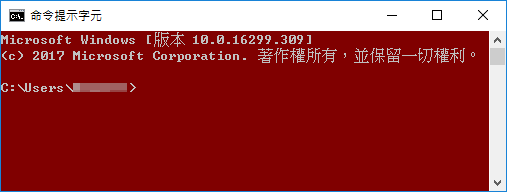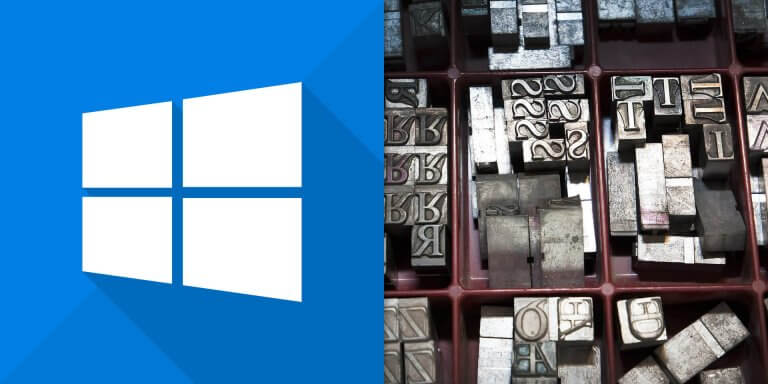調整 Windows 命令提示字元(cmd)視窗字型大小與背景顏色的方法,讓程式碼文字更容易閱讀。
問題
預設的 Windows 命令提示字元(cmd)視窗字型是細明體,文字不是很清晰,該如何更改命令提示字元視窗的字型,讓程式碼更好閱讀?
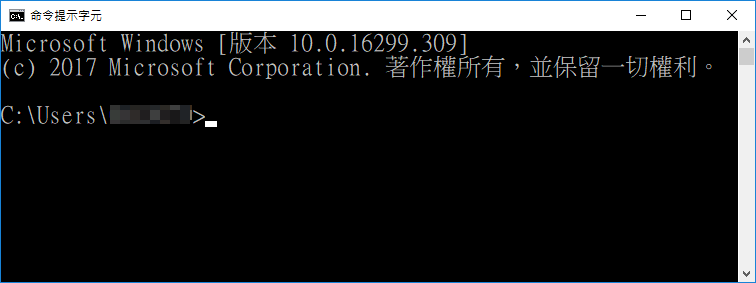
解法
Step 1
在 Windows 命令提示字元的視窗標題上,點選滑鼠右鍵,開啟右鍵選單,然後選擇「內容」。
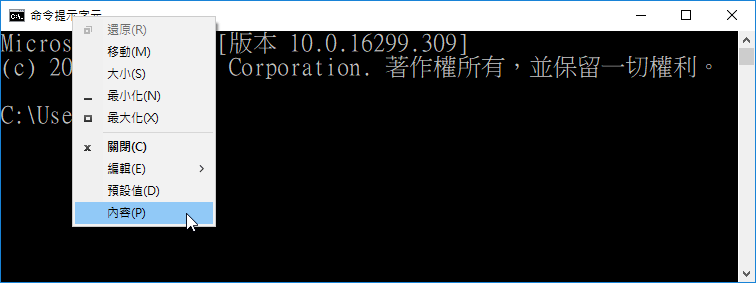
Step 2
在「字型」頁籤中,可以調整字型以及大小。如果偏好清晰的字體,可以選用點陣字型,適合需要長時間使用命令提示字元的人。
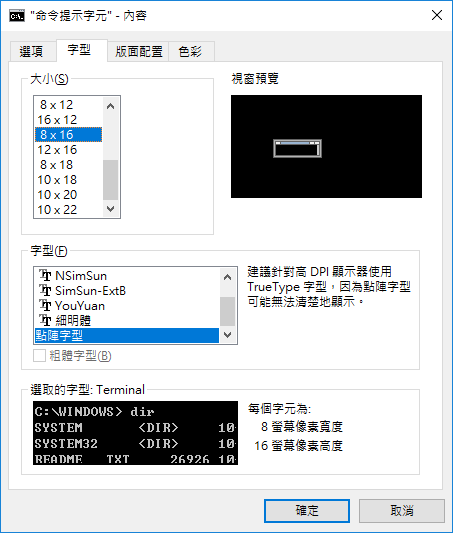
在「色彩」頁籤中,還可以調整文字與背景的顏色。
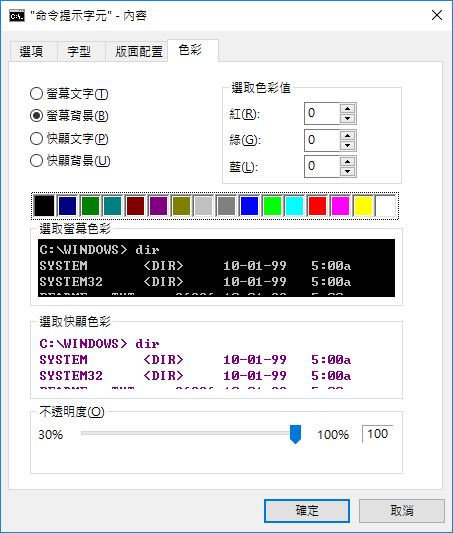
Step 4
調整好字型與顏色之後,命令提示字元看起來就更舒服了。